Раздел «Общая информация»
Раздел «Общая информация»
В данном разделе можно просматривать информацию о сотрудниках, организациях, события, документацию, осуществить смену пароля. Права доступа для сотрудников полностью определяются правами, которыми наделены организации.
5.1. Личный кабинет
5.2. Администрирование
5.2.1. Раздел «Сотрудники»
5.2.2. События
5.2.3. Документация
5.1. Личный кабинет
В пункте Общая информация -> Личный кабинет -> Смена пароля можно сменить свой пароль (Рисунок 180).
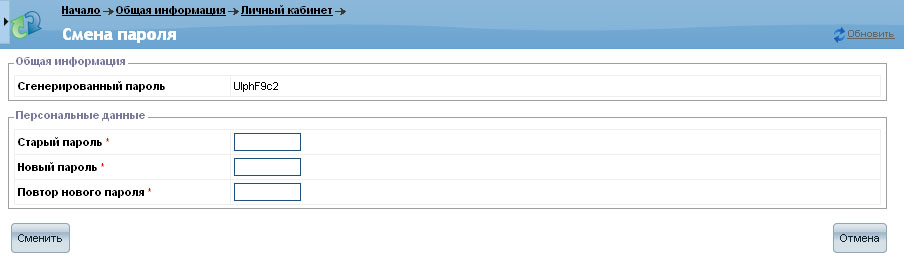
Рисунок 180
Системой будет предложен сгенерированный пароль. Можно использовать его, но также можно ввести свой пароль.
Для смены пароля необходимо указать старый пароль и ввести дважды новый пароль, после чего нажать кнопку Сменить.
В пункте Общая информация -> Личный кабинет -> Мои организации задается список организаций, в которых состоит пользователь, осуществляющий работу с системой. При открытии данного пункта на экран выводится общий список зарегистрированных объектов (Рисунок 181).
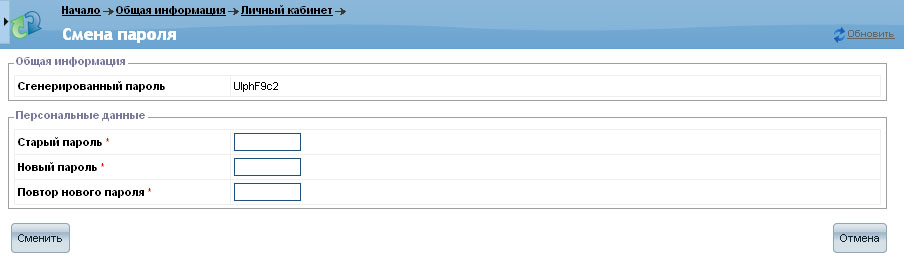
Рисунок 180
Для просмотра подробной информации о какой-либо из организаций, можно нажать на ее название в общем списке. Откроется карточка выбранного объекта (Рисунок 182).
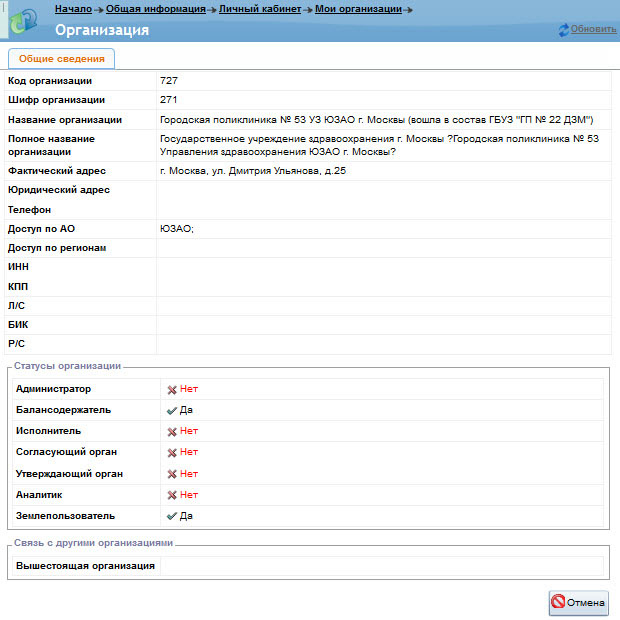
Рисунок 182
Статусы организаций определяют доступ к данным, кроме статуса «Землепользователь». Статус «Землепользователь» определяет те организации, которые будут предлагаться для выбора в списке Землепользователи при создании паспорта.
Одна организация может иметь несколько статусов. Всего в системе предусмотрено 7 возможных статусов для организаций:
- Администратор. Обладает всеми правами в системе. Объект учета может сформировать только Администратор.
- Балансодержатель. Может просматривать список своих объектов учета и нижестоящих организаций. Также может сам сформировать паспорт или вносить изменения в паспорт, привязанного к НОУ, в котором в поле «балансодержатель» указан он сам или нижестоящие организации.
- Исполнитель. Создает паспорта на объекты учета. Право на работу с объектами учета получает при заключении договора с балансодержателем.
- Согласующий орган. Видит только те паспорта, которые были направлены ему на рассмотрение. Согласовывает документ путем установки статуса: «Согласовано», а также отправляет на доработку путем установки статуса «Доработка».
- Утверждающий орган. Видит только те паспорта, которые были направлены ему на рассмотрение, со статусами «Согласовано». Может утвердить паспорт путем установки статуса «Утвержден».
- Аналитик. Имеет возможность просматривать паспорта, относящиеся к определенным административным округам, районам, для которых ему открыт доступ.
- Землепользователь. Определяет набор организаций, предлагаемых при создании паспорта в поле Землепользователь.
Права на коррекцию паспорта:
- Администратор всегда может корректировать паспорт.
- Балансодержатель может корректировать паспорт, находящийся в статусах «В работе», «Доработка».
- Исполнитель может корректировать паспорт, находящийся в статусах «В работе», «Доработка».
5.2. Администрирование
5.2.1. Раздел «Сотрудники»
В пункте Общая информация -> Администрирование -> Управление доступом -> Сотрудники отображается общий список пользователей, отнесенных в организациям, в который Вы состоите (их список задается в пункте Общая информация -> Личный кабинет -> Мои организации). Здесь можно просмотреть информацию о логине пользователя для входа в систему, его фамилии, имени, телефоне, статусе и дате истечения действия пароля (Рисунок 183).
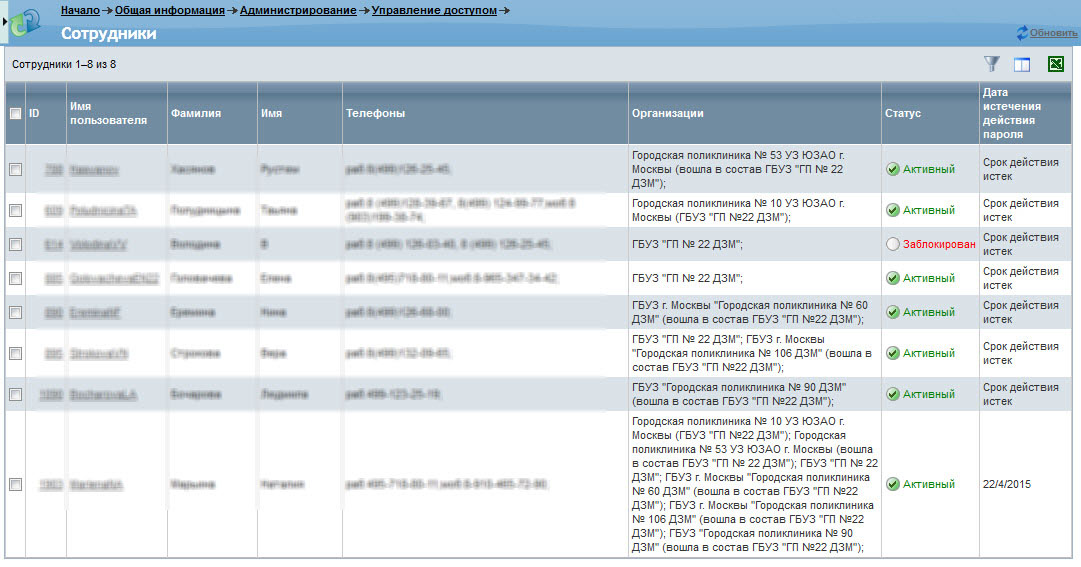
Рисунок 183
Для просмотра подробной информации о выбранном сотруднике Вы можете нажать на его имя пользователя или ID в таблице. Откроется карточка выбранного пользователя (Рисунок 184).
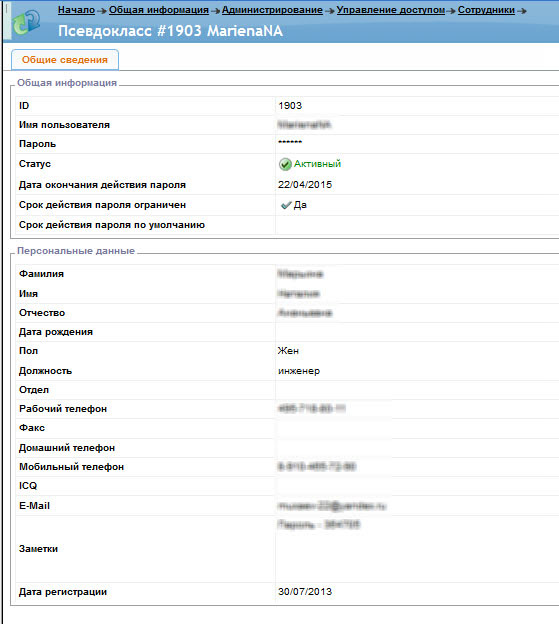
Рисунок 184
5.2.2. События
В пункте Общая информация -> Администрирование -> События отображается общий список событий (важной информации), которую добавляют в систему администраторы.
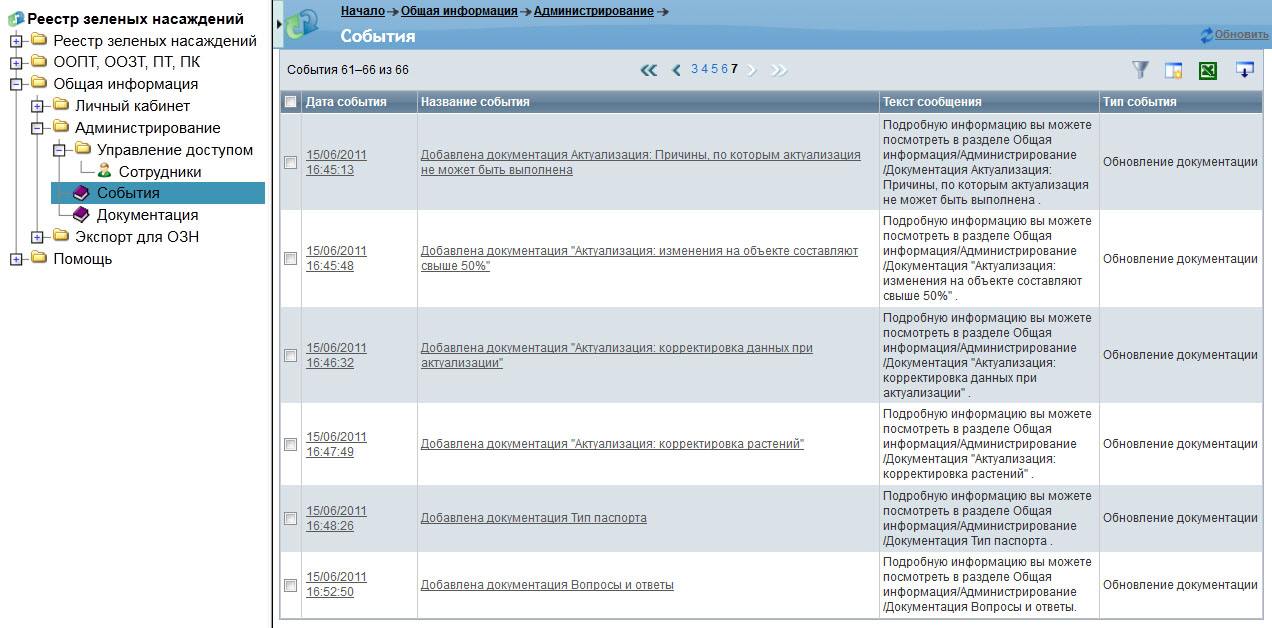
Рисунок 185
Информация о новом событии, добавленном администраторами, будет отображаться в информационном окне при входе в систему (Рисунок 186).
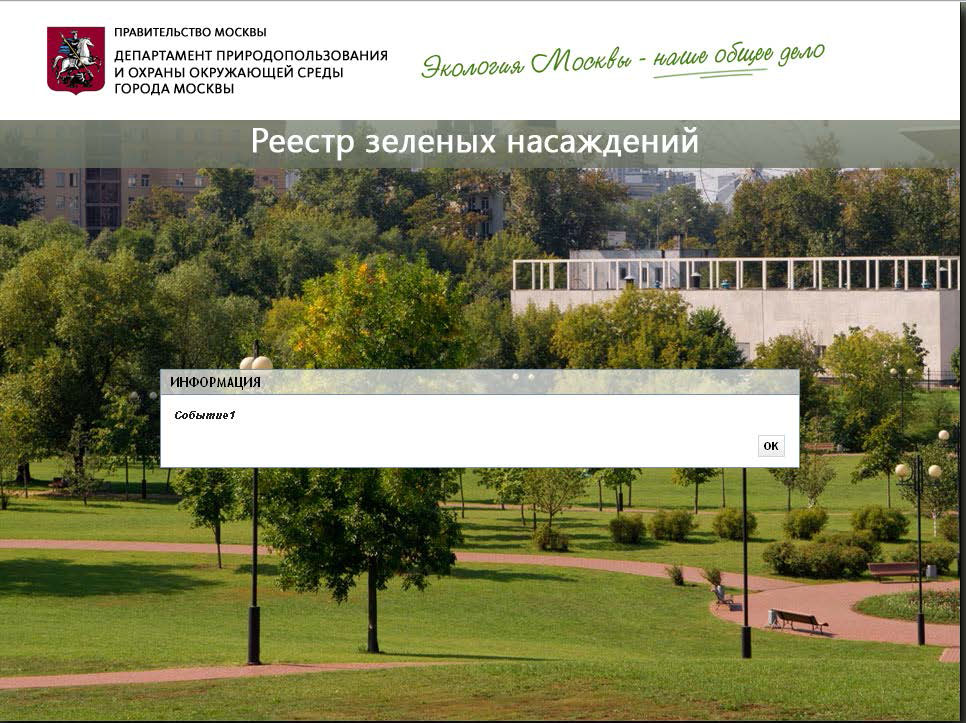
Рисунок 186
5.2.3. Документация
В пункте Общая информация -> Администрирование -> Документация содержатся справочные данные по различным вопросам (Рисунок 187). Информацию могут добавлять только администраторы системы.
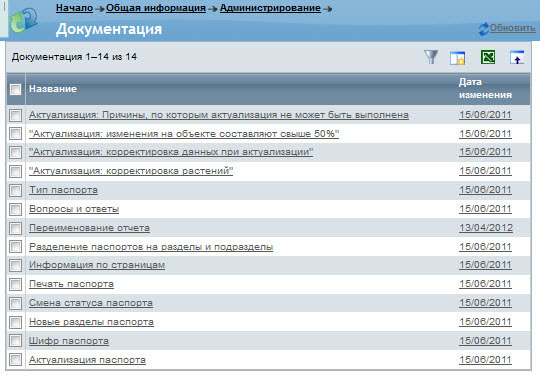
Рисунок 187
Пользователям при входе в систему на экран будет выведено сообщение о добавлении новой документации (Рисунок 188). Сообщение появится только один раз. При следующем входе в систему (даже в тот же день) сообщение отображаться не будет.
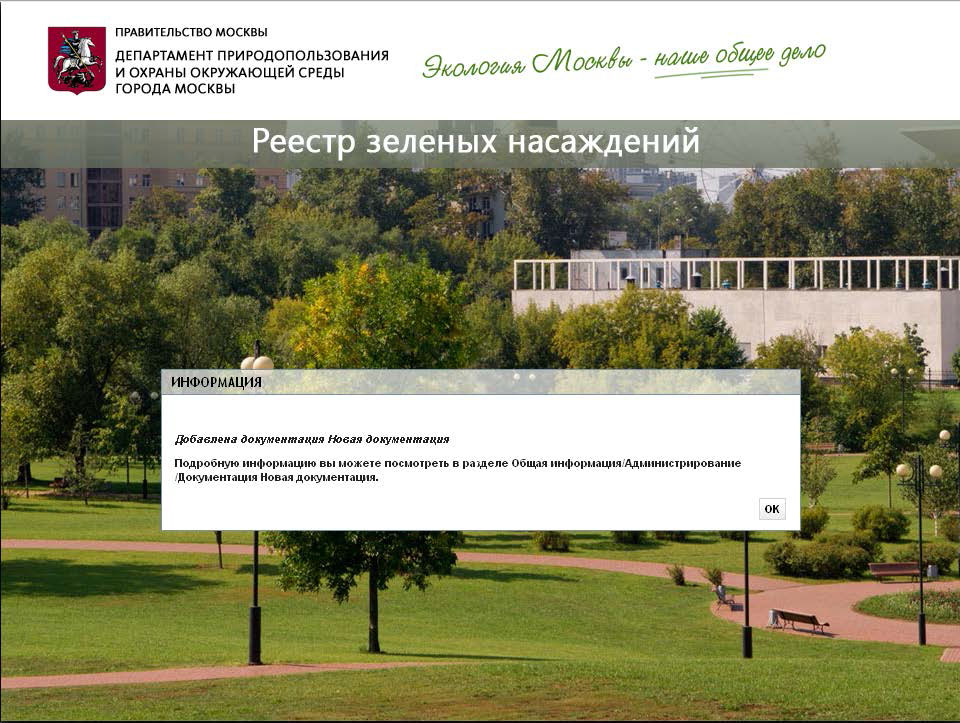
Рисунок 188
